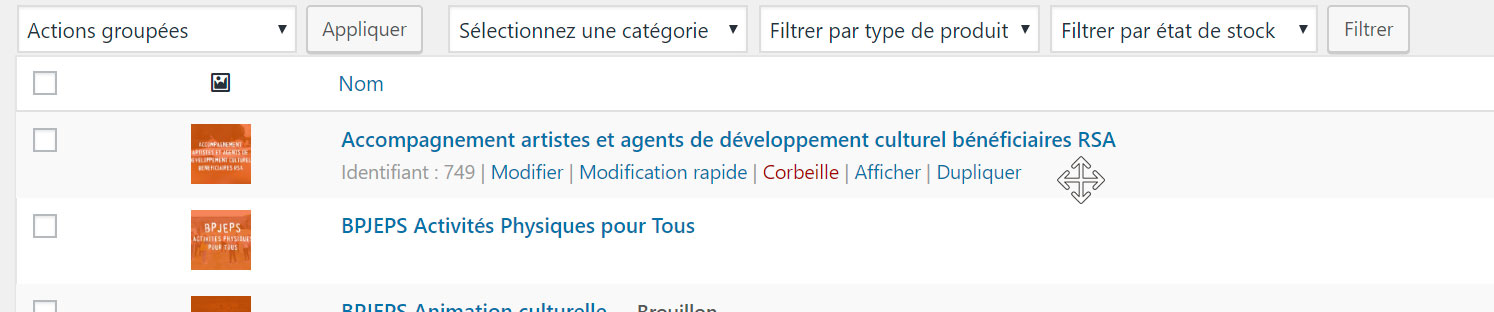Voyons comment personnaliser simplement l’ordre d’affichage des formations sur la page Formations/Emplois.
Comment modifier l’ordre d’affichage des formations sur la page Formations/Emplois ?
Introduction : organiser l'ordre d'affichage des formations avec WooCommerce
Sur le site Musique-experience.net, les formations sont gérées par l’outil WooCoomerce, chaque formation proposée prenant le rôle d’un produit et étant présenté sur le site par une fiche dédiée.
L’ensemble de ces produits Formation est affiché dynamiquement sur la page Catalogue du site : la page Formations/Emplois.
Initialement, les produits sont triés dans l’ordre alphabétique. Toutefois, il est possible de modifier très simplement cet ordre afin de mettre en avant telle ou telle formation par exemple.
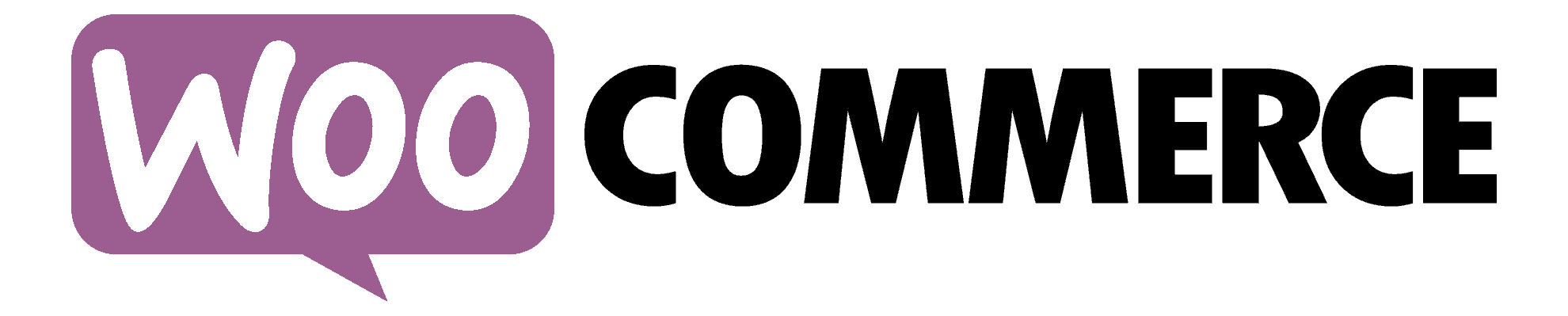
Se connecter au tableau de bord WordPress
Modifier l'ordre d'affichage des formations
La nouvelle page qui apparaît liste l’ensemble des formations présentées sur le site de Musique Expérience, qu’elles soient encore en état de brouillon, publiée ou encore en attente de relecture.
Par défaut, elles sont ici organisées dans un ordre antéchronologique, autrement dit de la plus récente à la plus ancienne.
L’affichage de la page ne semble pas être modifié mais vous pouvez dorénavant modifier très simplement l’ordre d’affichage des formations sur la page Formations/Emplois du site en déplaçant la formation de votre choix grâce à un glisser/déposer.